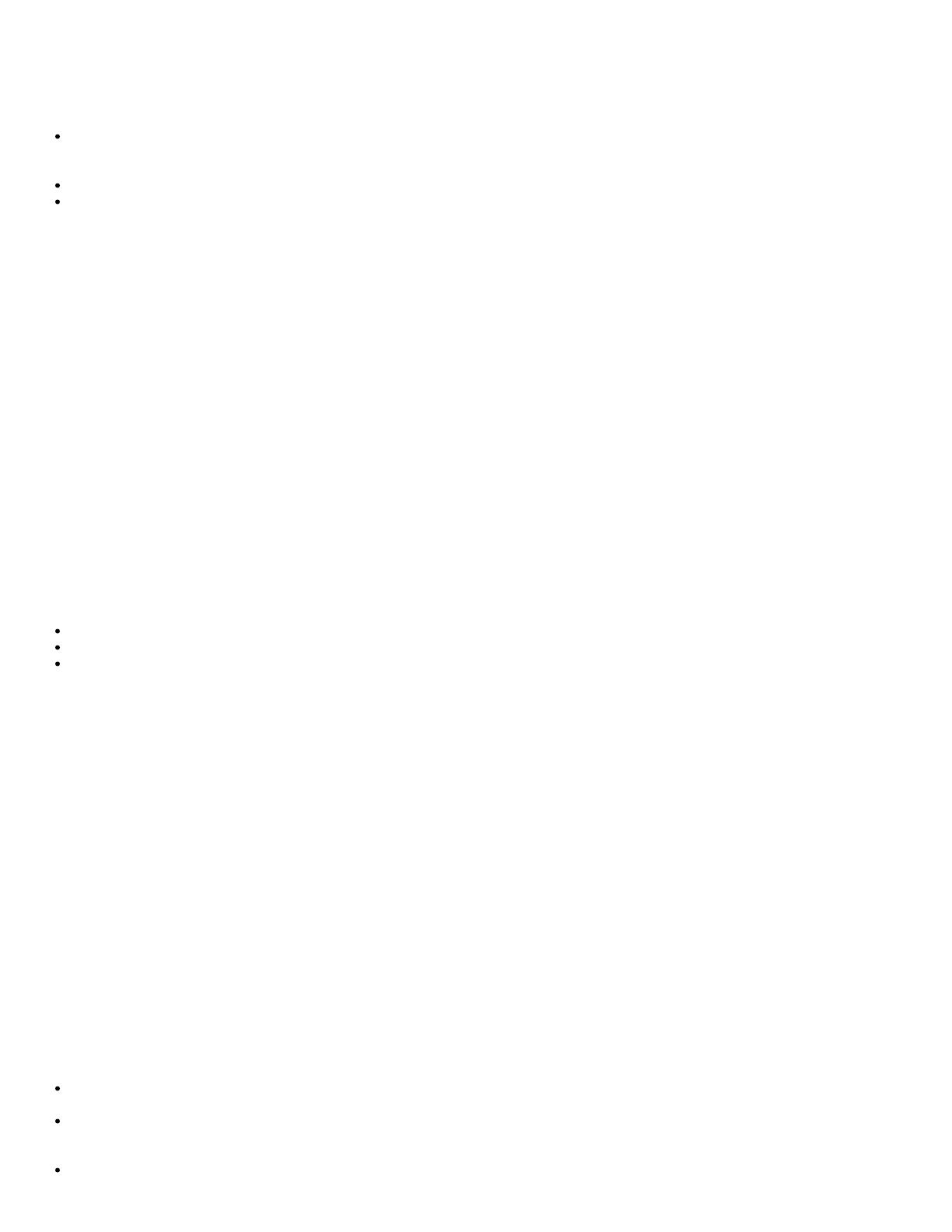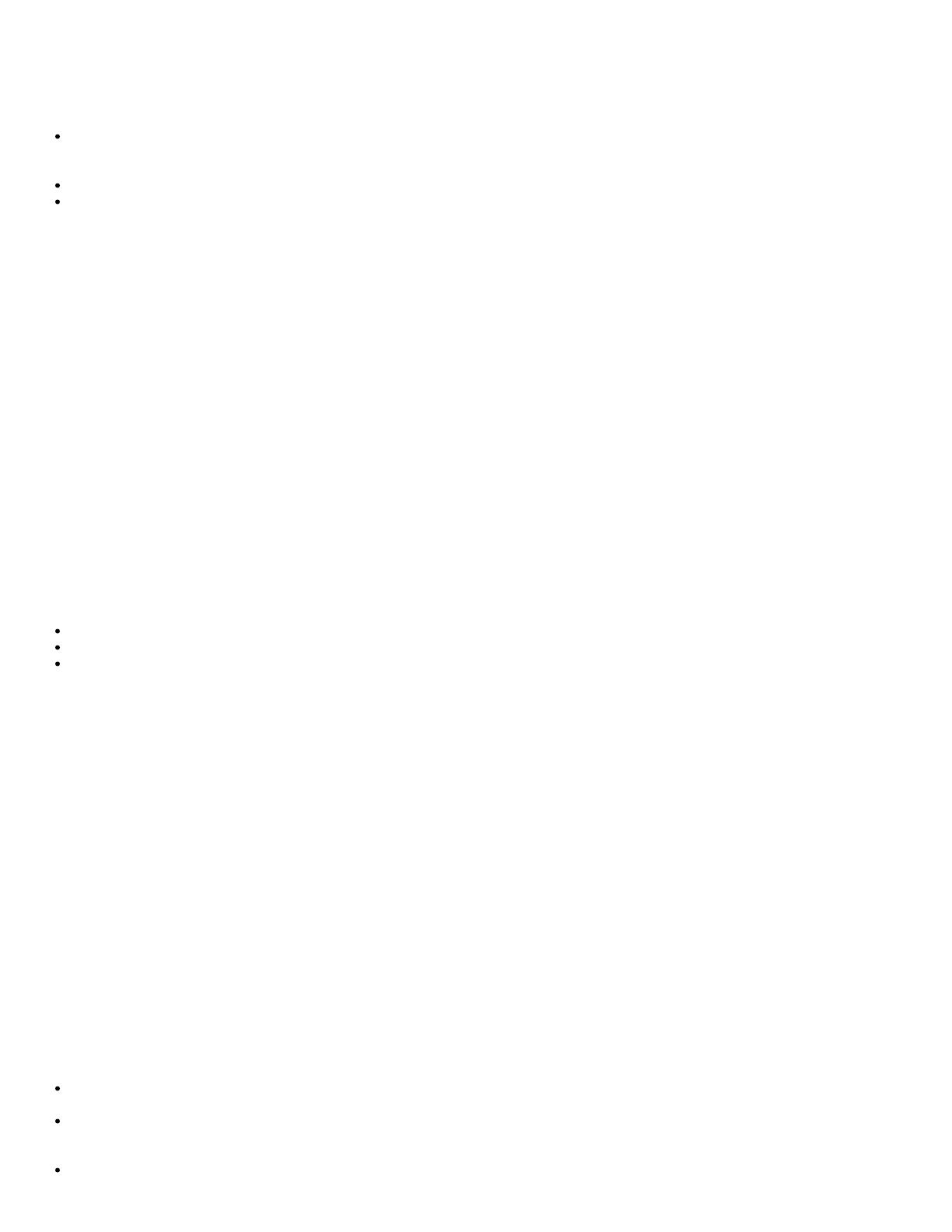
Краткое описание настройки и конфигурации
Ниже перечислены важные термины, относящиеся к настройке и конфигурации Intel AMT.
Настройка и конфигурация — процесс, предоставляющий компьютеру под управлением Intel AMT имена
пользователей, пароли и параметры сети, которые делают возможным удаленное администрирование
компьютера.
Служба конфигурации — приложение стороннего производителя, завершающее подготовку Intel AMT.
Графический пользовательский веб-интерфейс Intel AMT — интерфейс для ограниченного удаленного
управления компьютером, работающий через веб-браузер.
Перед использованием Intel AMT в компьютере необходимо настроить и конфигурировать его. Настройка Intel AMT
готовит компьютер к режиму Intel AMT и делает возможным использование сети. Как правило, такая настройка обычно
выполняется один раз за срок эксплуатации компьютера. При включенном Intel AMT программы для управления могут
обнаруживать его в сети.
После того как технология Intel AMT переведена в режим Enterprise, можно начинать конфигурацию его возможностей.
Когда все требуемые сетевые элементы становятся доступными, просто подключите компьютер к источнику питания и к
сети, после чего Intel AMT автоматически инициирует процесс собственной конфигурации. Служба конфигурации
(приложение от стороннего производителя) завершает этот процесс. После этого технология Intel AMT уже готова к
удаленному управлению. Как правило, процесс конфигурации длится лишь несколько секунд. Когда технология Intel
AMT настроена и конфигурирована, ее можно переконфигурировать в соответствии с потребностями вашей
бизнес-среды.
Если для Intel AMT задан режим SMB (малый и средний бизнес), потребности в инициировании конфигурации в сети
нет. Настройка режима выполняется вручную, после чего его можно использовать с графическим пользовательским
веб-интерфейсом Intel AMT.
Состояния настройки и конфигурации Intel AMT
Процесс настройки и конфигурации Intel AMT в целом называется подготовкой. Компьютер, поддерживающий Intel AMT,
может пребывать в одном из трех состояний настройки и конфигурации:
Стандартное фабричное состояние
Состояние настройки
Подготовленное состояние
Стандартное фабричное состояние — это начальное ненастроенное состояние, в котором удостоверения
безопасности еще не установлены, а возможности Intel AMT недоступны для управляющих приложений. В стандартном
фабричном состоянии технологию Intel AMT характеризуют фабричные настройки по умолчанию.
Состояние настройки — это частично конфигурированное состояние, в котором технология Intel AMT настроена с
начальной сетевой информацией и информацией безопасности транспортного уровня (TLS): задан первоначальный
пароль администратора, вспомогательная парольная фраза (PPS) и вспомогательный идентификатор (PID). Если
технология Intel AMT настроена, она готова к приему настроек конфигурации предприятия от службы конфигурации.
Подготовленное состояние — это полностью сконфигурированное состояние, в котором модуль управления (ME) Intel
сконфигурирован с использованием настроек электропитания, а технология Intel AMT сконфигурирована с настройками
безопасности, сертификатами и настройками, которые активируют возможности технологии. Когда технология Intel AMT
сконфигурирована, ее возможности готовы к взаимодействию с управляющими приложениями.
Методы подготовки
TLS-PKI
TLS-PKI также известна как «Удаленная конфигурация». SCS использует сертификаты TLS-PKI (Инфраструктуры
открытого ключа) для безопасного соединения с включенным компьютером Intel AMT. Данные сертификаты могут быть
сгенерированы несколькими способами:
SCS может выполнить соединение, используя один из сертификатов по умолчанию, заранее созданных на этом
компьютере (информация подробно изложена в разделе «Интерфейс MEBx» данного документа).
SCS может создать настраиваемый сертификат, который разворачивается на компьютере AMT с использованием
специально отформатированной флэш-памяти USB во время технического визита на рабочее место (информация
подробно изложена в разделе «Служба конфигурации» данного документа).
SCS может использовать настраиваемый сертификат, который заранее создан на заводе Dell с помощью процесса